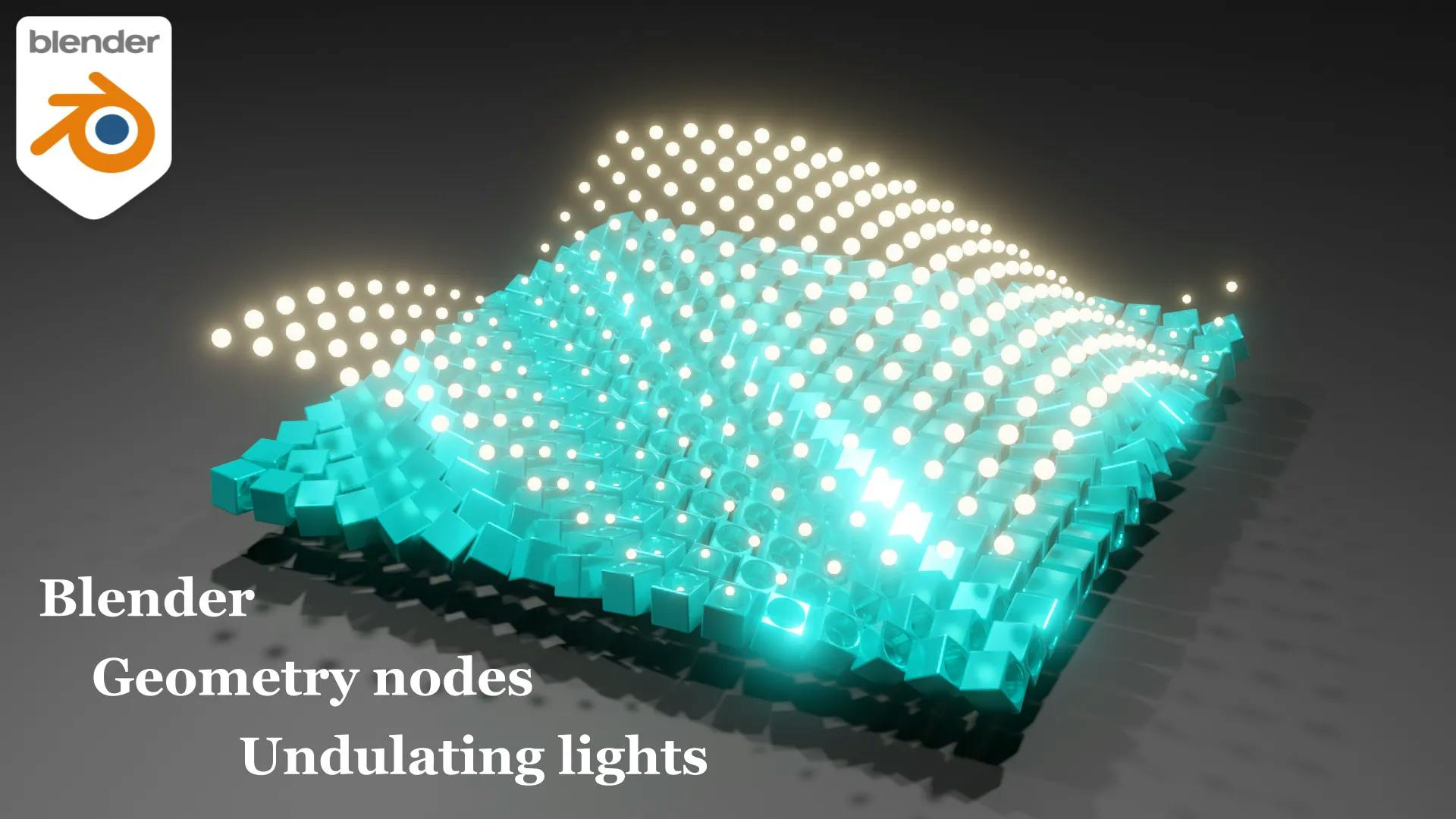
投稿日:2022-04-09
【Blender Tutorial : Geometry nodes】 Undulating lights
#Blender
今回は、Blender3.1 を使用して波打つ光を作成していきます。Blender のバージョンが違うともしかしたら仕様が違ってくるかもしれませんのでご注意ください。こちらのチュートリアルは動画化しております、動画の方がよい方は以下のリンクからどうぞ!
Box の作成

- Edit⇒Preference⇒Addons から Object Bool Tool をオンにします。
- 初期に配置されているキューブに、円柱を重ね、円柱を若干上に移動させます。

- キューブから円柱部分をくりぬきます。右側のタブから Edit⇒Bool Tool で、円柱、キューブの順番に選択し Difference をするとくりぬけます。

- Add Modifier⇒Bevel でくりぬいたキューブの面取りをします。Segment は 3 にしました。

- 邪魔になるので、キーボードの G⇒Y で Y 方向に移動させておきましょう。
ベースとなる Plane の作成

- ベースとなる Mesh Plane を作成します。Shift A⇒Mesh⇒Plane で配置していきます。
ベースプレーンに Box を配置

- 作成した Base Plane に対して Geometry Nodes を開きます。
- くり抜いた Box をドラッグアンドドロップで Object Info を配置します。
- Subdivide Mesh でベース Plane を分割します。Level4 としています。
- Instance on Points で分割した Plane に Box を配置します。Scale を 0.05 にします。上画像の様に Box が配置されました。
Box を回転

- Time Line の start を 0、End を 360 にします。

- Rotate Instances で Box を回転していきます。Scean Time で Frame カウントを取得し Math で適当に 3 倍します。Box が回転するかと思います。

- 回転角度を工夫していきます。
- 各 Box の Position を取得し、Separate XYZ と CombineXYZ で XY 成分のみのベクトルを作成します。
- Vector Math で取得したベクトルと(1,1,0)ベクトルとの内積を取得します。
- 取得した内積を先ほど作成した角度に足します。
- Map Range を使用し、0 ~ 360⇒0 ~ 3π に変換します。
- 作成した新たな角度を接続すると、上画像の様に、各々回転角が変わってくると思います。
球体を配置

- 続いて球体を配置していきます。Instance on Points を最初に分割した Subdivide Mesh に接続し、Ico Sphere を配置します。Radius を 0.2 Subdivisions を 3、Scale を 0.05 とし、Z 方向の Position を 0.01 とします。
- Join Geometry で Box と球体両方表示しておきます。
球体を移動

- 球体を波打つように上下移動させていきます。
- Box を回転させるために作成した角度に Math で Sine 波を生成し、絶対値を取ります。この値に 0.3 を掛け、Combine XYZ で Z 成分を生成します。
- Set Position の Offset に接続すると、球体が波打つように移動します。
球体をスケール

- 球体をスケールしていきます。高い位置ほど大きくて、低くなるにつれて小さくなるようにします。
- Absolute の出力端子から取得できる 0 ~ 1 の値に、0.5 を足し、その値を 1.5 倍します。
- Scale Instances に接続します。これでモデルは完成です。
マテリアルの割り当て(Box)

- Set Material でマテリアルを割り当てていきます。Box の方は、水色のメタリックのようなテクスチャにしています。
マテリアルの割り当て(Sphere)

- 球体には Emission を割り当てます。光の色を選択し、Strength を 10 程度にしています。
- Render Property の Bloom にチェックを入れときます。
完成

以上になります。まだまだ私も初心者ですので、徐々に難易度の高いものに挑戦していきたいと思ってます。
目 次